电脑硬盘分区扩容 如何无损扩容硬盘分区容量
更新时间:2023-07-10 18:01:27作者:yang
电脑硬盘分区扩容,电脑的硬盘分区一旦被分割出来,容量就被确定了,如果需要增加分区的容量,则需要进行扩容,但是扩容过程中常常会导致数据的丢失或者硬盘损坏,给用户造成了很大的困扰。那么如何无损扩容硬盘分区的容量呢?下面我们详细解答。
具体方法:
1.虽然说这种方法基本上是安全的,但数据毕竟重要.除非要调整的分区数据不重要,否则一定要做好备份工作.打开 此电脑的右键菜单,进入 管理,
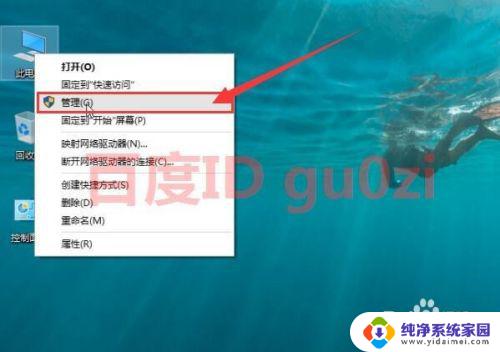
2.从左侧进入存储下的 磁盘管理,我们的目标是对 F盘进行扩容,
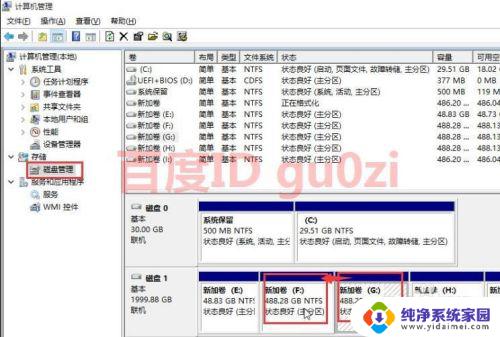
3.要针对F盘进行无损扩容,就要先删除后面相邻的分区 G盘,
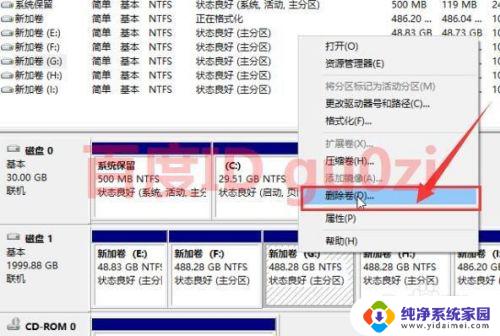
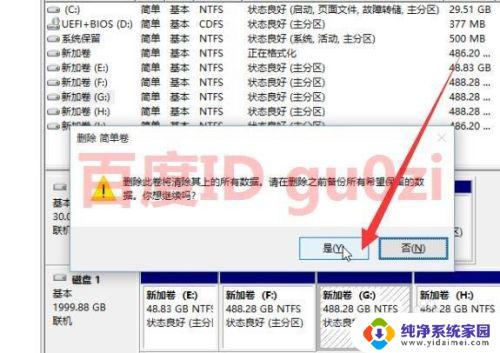
4.在 G盘删除掉之后,就多出来相应的未分配空间,
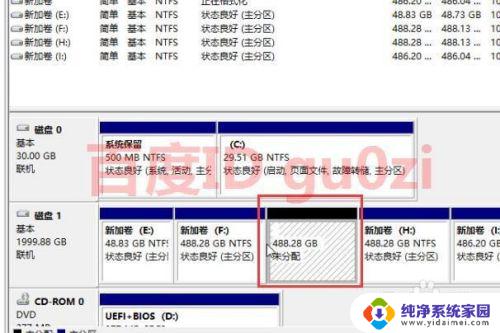
5.这时就可以对F盘进行扩展容量的操作,进入下一步
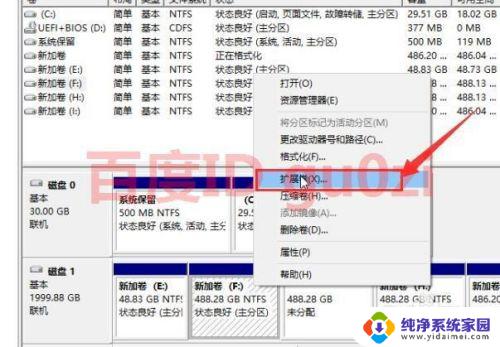
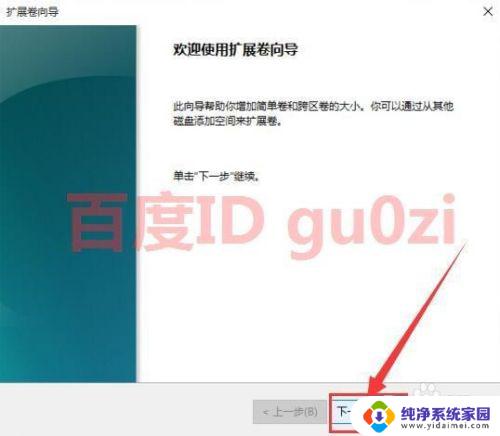
6.可以看到可用以增容的空间量,设置好要F盘增容的数量,
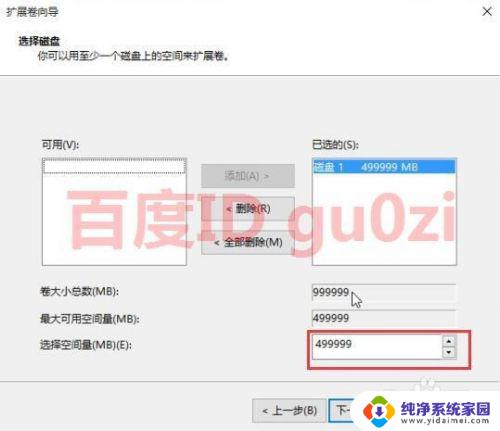
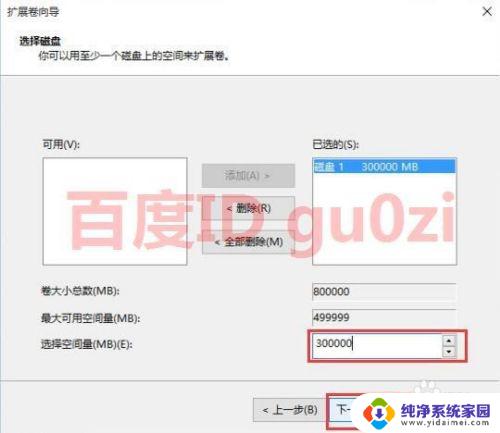
7.这样操作完成后,F盘就多出了相应的容量,当然也可以将原来G盘的容量全部给F盘.18:06 18-02-27 星期二
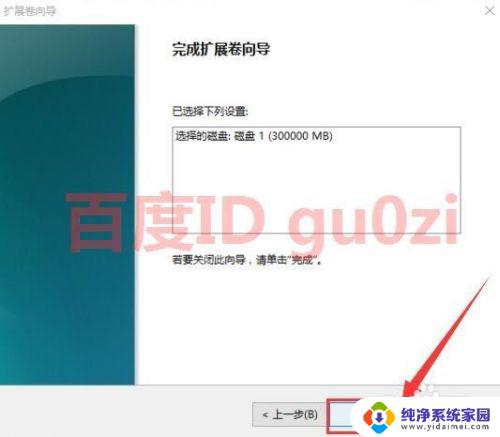
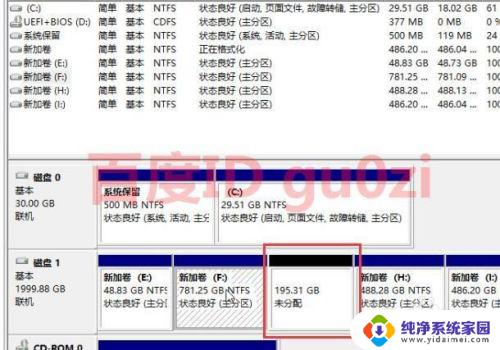
以上就是电脑硬盘分区扩容的全部内容,如果你遇到这种情况,就可以按照本文中的步骤进行解决,方法简单、快速、一步到位。
电脑硬盘分区扩容 如何无损扩容硬盘分区容量相关教程
- 笔记本电脑如何扩大c盘容量 如何扩大C盘容量
- 电脑如何增加一个硬盘分区 新硬盘如何给电脑分区
- 电脑硬盘分区怎么分 如何在电脑上进行硬盘分区
- 如何给电脑c盘扩容 电脑C盘空间不足如何扩容
- 戴尔笔记本如何分区硬盘 戴尔笔记本硬盘如何进行分区
- 如何区分固态和机械硬盘 机械硬盘与固态硬盘的区别
- 联想电脑硬盘怎么分区 联想笔记本硬盘分区指南
- 固态硬盘分区扇区选择2048还是4096 固态硬盘分区对齐4096
- 如何将移动硬盘重新分区 给移动硬盘分区步骤
- 如何合并硬盘的两个分区 合并硬盘两个分区的步骤
- 笔记本开机按f1才能开机 电脑每次启动都要按F1怎么解决
- 电脑打印机怎么设置默认打印机 怎么在电脑上设置默认打印机
- windows取消pin登录 如何关闭Windows 10开机PIN码
- 刚刚删除的应用怎么恢复 安卓手机卸载应用后怎么恢复
- word用户名怎么改 Word用户名怎么改
- 电脑宽带错误651是怎么回事 宽带连接出现651错误怎么办